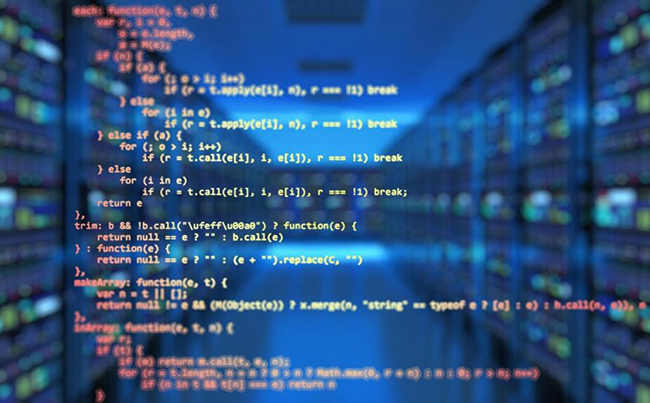本文目录
华硕k84ly拆机加内存
1.拆下整个后盖板的过程。
1
1.【拆下整个后盖板的过程先打开电池盖板
请点击输入图片描述
2
将盖板下右上角这颗螺丝取下。(可以顺便将电池也取下,为了方便大家看我没取)
请点击输入图片描述
3
再转到笔记本后侧,将出风口两侧的四颗螺丝取下。(左边有拍到俺的手了)
请点击输入图片描述
4
再将机器翻转回原位,这时只要把整块盖板向后方推去,即可打开整个后盖。
请点击输入图片描述
打开整个盖子后,整个机器内部一览无余。(又拍到自己的手了)
请点击输入图片描述
下面介绍一下各个部分的硬件。
请点击输入图片描述
自此,拆开整个后盖板的过程-结束
END
看此图可知华硕的内存插槽是通用型的。K40IN有两根内存插槽,最大支持4GB内存。是基于Nvidia的MCP79芯片组的。
请点击输入图片描述
为了大家好理解,我把拆法直接都标图上了。
请点击输入图片描述
END
【拆卸散热器的过程】 先说明,由于笔记本的主人比较在意,所以没有进行完全拆解由于华硕的散热器设计比较奇葩,所以要把风扇和CPU的螺丝都取下才能完全拿下散热器。一共有8颗螺丝要取,注意要先把散热器边的两个电源线接头拔下来。
请点击输入图片描述
CPU位置的四颗螺丝,其中一个贴着华硕【可爱的保修贴】
请点击输入图片描述
散热风扇左侧的两个螺丝
请点击输入图片描述
散热风扇右侧的两个螺丝
请点击输入图片描述
将这八颗螺丝都取下后就可拿下散热器进行清灰了。
6
【按照原样装回】(是第四点,上面写成第五点了不好意思啊)按照上面的步骤相反的来安装回去即全文结束。感谢您的阅读,请多多支持我吧,我也是业余的,平时并不去拆解电脑的,因为爱机ASUS K40IN笔记本无辜边慢,影响工作(公司旅游网站http://www.verysou.com/ 各种开发,各种大型软件,极大影响效率,有木有!),又碍于对给别人维修不放心,遂花了一天时间,网上查阅资料,切发现关于ASUS K40IN笔记本拆机教程寥寥无几,遂自己DIY并整理教程,供大家学习!
2.更换内存条。
3.拆卸散热器的过程。
华硕k40in的屏幕(显示器)怎么换 怎么拆
第一步:拆螺丝。
如下图:红圈标注处为显示屏的暗螺丝,有的有遮挡,有的裸漏,认真拆出每一个螺丝。
第二步:分离液晶屏前后保护壳。需要工具,废弃的银行卡。
在显示器的一角,找一个缝隙大一点的地方,用一字螺丝刀轻轻撬开,塞进银行卡,用银行卡顺时针划,液晶显示器的前后保护壳就很容易被分离开。
第三部:拆屏幕固定螺丝。
第四部:拆背光源灯管线。
第五部:拆除屏线。
第六步:更换新屏幕,按着拆机顺序,倒着一步一步返回,把显示屏幕安装好,屏幕更换完毕,开机试机。
华硕K40IN拆机拆风扇图解
我帮同学拆过 帮她清灰来的 可惜很早以前了 我记得挺好拆的啊 这款模具的设计一点也不复杂啊又不是THINKPAD的 注意拿下芯片上散热片和风扇上的螺丝 再者风扇排线就能拿下整个散热模组了 如果这事还拿不下就只能是因为出厂是带的导热垫融化后使芯片 散热片粘一块了 只要在开机时高负荷运行一段时间 立马关机拆就行了
华硕k40in,刚用一年,拆过之后就感觉散热没之前好了,请问怎么解决
华硕的笔记本金属外壳本身散热比较一般,拆过之后的性能肯定要有少许的缩水。建议: 内在:电脑不常用的软件就卸载掉,减少电脑的耗能,温度会适量的降低,定期进行风扇清理; 外在:买一个外接的散热设备,电脑的底座电风扇,这个很好用的!希望对你有帮助!